
La barre des tâches fait référence à la petite bande située en bas du bureau. J'en ai un peu marre de regarder la couleur par défaut de la barre des tâches de la version officielle du système win10. Je souhaite changer le style et rendre le bureau plus vivant. Ci-dessous, l'éditeur vous présentera comment changer la couleur de la barre des tâches Win10.
1. Cliquez sur le bouton Microsoft dans le coin inférieur gauche de l'ordinateur. Dans l'interface contextuelle, cliquez sur Paramètres.
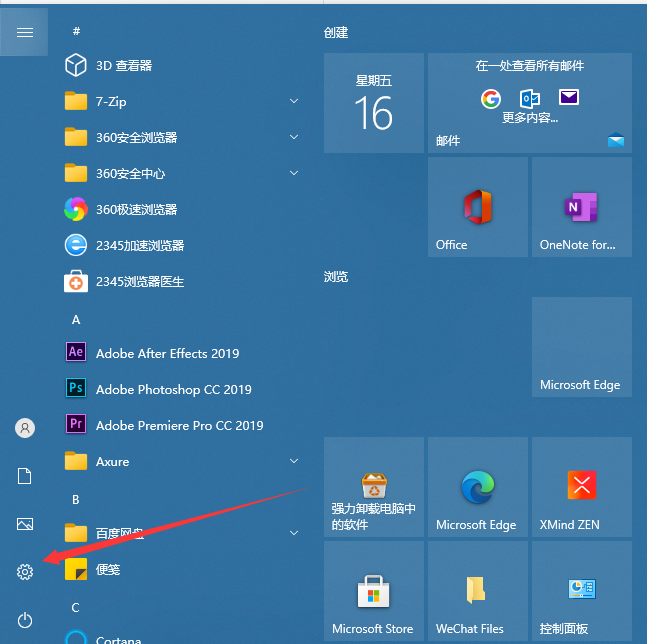
2. Après avoir entré les paramètres, cliquez sur Personnalisation.
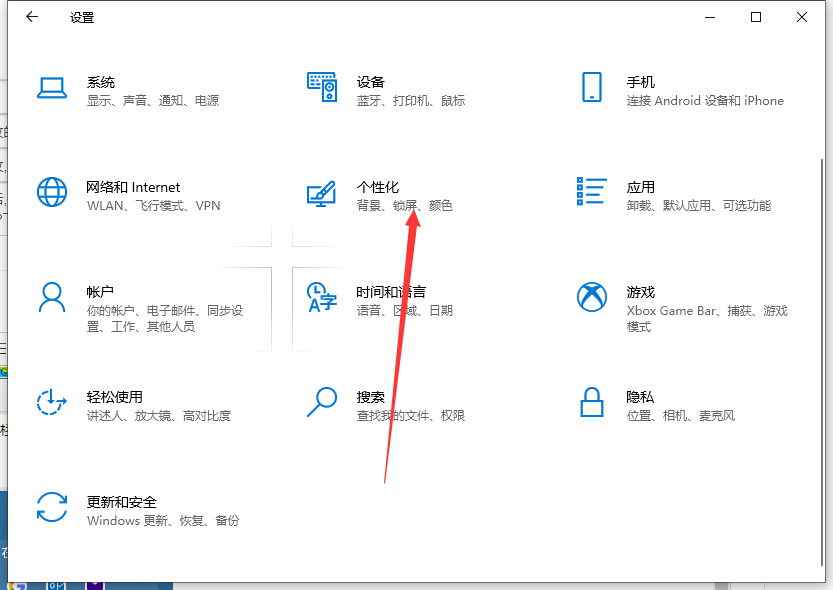
3. Dans l'interface pop-up, cliquez sur la couleur.

4. Cliquez pour sélectionner une couleur.
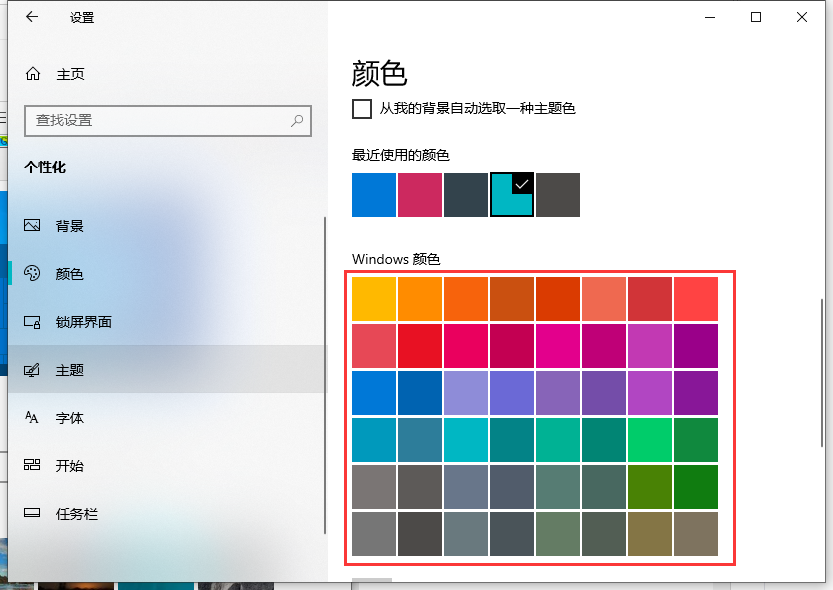
5. Ensuite, nous déroulons l'interface et vérifions le menu "Démarrer", la barre des tâches et le centre d'action pour changer la couleur.
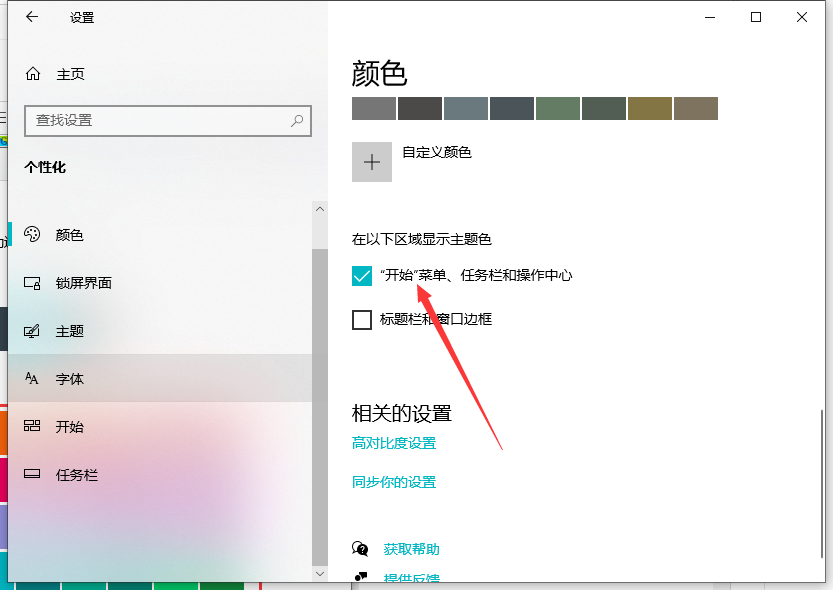
Ce qui précède est un tutoriel étape par étape sur la façon de changer la couleur de la barre des tâches dans Windows 10. J'espère que cela pourra aider tout le monde.
Ce qui précède est le contenu détaillé de. pour plus d'informations, suivez d'autres articles connexes sur le site Web de PHP en chinois!